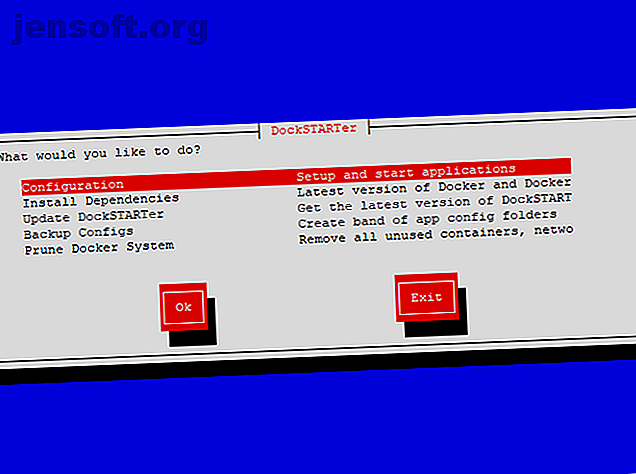
एक घंटे के अंदर लिनक्स मीडिया सर्वर कैसे सेट करें
विज्ञापन
अपने टीवी और फिल्म संग्रह के लिए अंतिम मीडिया सर्वर को डिजाइन करना एक चुनौती हो सकती है। आपको किस हार्डवेयर का उपयोग करना चाहिए, आपको किस ऑपरेटिंग सिस्टम को स्थापित करना चाहिए, और आपको किस तरह का सॉफ्टवेयर चलाना चाहिए?
निर्णय लेने की कोशिश में अपना समय बर्बाद करने के बजाय, यहाँ जवाब है। एक लिनक्स सर्वर, जो आपके लिए आवश्यक सभी मीडिया सॉफ़्टवेयर चला रहा है, डॉकर के लिए एक घंटे से भी कम समय में स्थापित किया जा सकता है। कैसे के माध्यम से चलाते हैं।
डॉकटर क्या है?
अपने पीसी पर पारंपरिक तरीके से सॉफ़्टवेयर स्थापित करने के बजाय, डॉकर आपको उन्हें सुरक्षित कंटेनरों में चलाने की सुविधा देता है।
वे आपके ऑपरेटिंग सिस्टम के समान भौतिक वातावरण साझा करते हैं, लेकिन वे स्वतंत्र रूप से चलते हैं और आपके मुख्य सिस्टम से अलग होते हैं, जिसका अर्थ है कि आप संघर्षों की चिंता किए बिना विभिन्न प्रकार के सॉफ़्टवेयर का परीक्षण कर सकते हैं और इंस्टॉल कर सकते हैं।
यह नए अनुप्रयोगों के परीक्षण के लिए एकदम सही मंच है, विशेष रूप से एक सर्वर पर, जहां एक खराब अपडेट या एक स्क्रिप्ट परिवर्तन सब कुछ विफल हो सकता है। डॉकर नए अनुप्रयोगों को स्थापित करने में तेजी लाने में मदद करता है, विशेष रूप से डॉकस्टार्टर के साथ संयुक्त, डॉकर का उपयोग करके मीडिया सॉफ़्टवेयर कंटेनरों को स्थापित करने और अद्यतन करने के लिए एक स्क्रिप्ट।
स्थापना के लिए आवश्यकताएँ
DockSTARTer (और Docker) का उपयोग करने के लिए, आपको एक सर्वर तैयार करना होगा। डॉकस्टार्टर लिनक्स चलाने वाली किसी भी प्रकार की मशीन पर चल सकता है, जिसमें एक रास्पबेरी पाई 7 तरीके शामिल हैं जो आपके रास्पबेरी पाई को मीडिया सर्वर के रूप में सेट करने के लिए 7 तरीके एक मीडिया सर्वर के रूप में अपने रास्पबेरी पाई को सेट करने के लिए एक रास्पबेरी पाई मीडिया सर्वर स्थापित करना चाहते हैं? सुनिश्चित नहीं है कि कोडी, Plex, या एम्बी चुनना है? यहां आपको जानना आवश्यक है। और पढ़ें, लेकिन आपको पता होना चाहिए कि कुछ सॉफ्टवेयर पाई की तरह एआरएम-आधारित वास्तुकला पर नहीं चलेंगे, जो आपकी क्षमता को यहां सीमित कर सकते हैं।
हालांकि यह कोई फर्क नहीं पड़ता कि आप कौन से लिनक्स डिस्ट्रो का चयन करते हैं क्योंकि डॉकर अधिकांश वितरण पर चलेगा, डॉकस्टार्टर स्क्रिप्ट आर्क के साथ काम नहीं करता है, इसलिए आप उस डिस्ट्रो के लिए इस गाइड का उपयोग करने में सक्षम नहीं होंगे।
यदि आप संसाधन उपयोग को कम रखना चाहते हैं, तो अपने द्वारा चुने गए किसी भी डिस्ट्रो के सर्वर या हेडलेस संस्करण को स्थापित करें। ये बिना डेस्कटॉप वातावरण के आएंगे और छोटे संसाधन के पदचिह्न होंगे।
यह एक मीडिया सर्वर इंस्टॉलेशन है, इसलिए आपको ट्रांसकोडिंग मीडिया के लिए एक सक्षम सीपीयू की आवश्यकता होगी, जो मीडिया को एक प्रारूप से दूसरों में परिवर्तित करता है जिसे मीडिया खिलाड़ी खेल सकते हैं। यदि आप कुछ भारी उपयोग की योजना बना रहे हैं, तो एक सीपीयू जो कई ट्रांसकोडेड धाराओं का सामना कर सकता है, यहां उपयोगी होगा।
मीडिया स्ट्रीमिंग सॉफ्टवेयर पलेक्स के इस गाइड से आपको उस तरह के प्रोसेसर का पता लगाने में मदद मिलेगी, जिसकी आपको जरूरत है।
यदि आपके पास पहले से ही NAS नहीं है, तो आपको पर्याप्त स्टोरेज स्पेस की भी आवश्यकता होगी ताकि आपका सर्वर आपकी सामग्री के लिए DIY नेटवर्क स्टोरेज के रूप में भी काम कर सके।
चरण 1: Git और कर्ल को स्थापित करना
डॉकस्टार के साथ डॉकर को स्थापित करने के लिए, आपको अपने सर्वर पर एक टर्मिनल विंडो खोलने या एसएसएच के माध्यम से कनेक्ट करने की आवश्यकता होगी। आपको पहले दो बिट सॉफ्टवेयर स्थापित करने की आवश्यकता होगी- Git और कर्ल। Git संस्करण नियंत्रण सॉफ़्टवेयर है जो डेवलपर्स को अपने सॉफ़्टवेयर को साझा करने की अनुमति देता है, जबकि कर्ल इंटरनेट से डेटा स्थानांतरण के लिए अनुमति देता है।
डेबियन-आधारित ओएस (डेबियन, उबंटू, रास्पबियन, आदि) पर स्थापित करने के लिए:
sudo apt install curl git
फेडोरा पर स्थापित करने के लिए:
sudo dnf install curl git यम का उपयोग कर स्थापित करने के लिए:
sudo yum install curl git चरण 2: डॉकस्टार स्थापित करना
एक बार जब आप कर्ल और गिट स्थापित कर लेते हैं, तो आप डॉकस्टार्टर को स्थापित करने के साथ आगे बढ़ सकते हैं।
आपके पास डॉकस्टार के साथ डॉकर को स्थापित करने के लिए दो विकल्प हैं - आप डॉकस्टार्टर द्वारा प्रदान की गई स्क्रिप्ट का उपयोग करके स्थापित कर सकते हैं, या मैन्युअल इंस्टॉलेशन कर सकते हैं। या तो ठीक है, लेकिन यह इस बात पर निर्भर करता है कि इंटरनेट से स्क्रिप्ट का उपयोग करके सॉफ़्टवेयर इंस्टॉल करते समय आप किस तरह के पागल बनते हैं।
स्क्रिप्ट के साथ स्थापना
डॉकस्टार्टर के लिए संस्थापन स्क्रिप्ट को चलाने के लिए, अपने टर्मिनल पर निम्नलिखित को चलाएँ:
bash -c "$(curl -fsSL https://get.dockstarter.com)" एक बार पूरा होने के बाद, रिबूट करने के लिए निम्नलिखित टाइप करें:
sudo reboot मैनुअल स्थापना
यदि आप प्रदान की गई इंस्टॉलेशन स्क्रिप्ट का उपयोग नहीं करना चाहते हैं, तो निम्नलिखित कमांड डॉकस्टार्टर वाले गिट रिपॉजिटरी को क्लोन कर देंगे और इसे रिबूट करने से पहले सेट करेंगे:
git clone https://github.com/GhostWriters/DockSTARTer "/home/${USER}/.docker" sudo bash /home/${USER}/.docker/main.sh -i sudo reboot चरण 3: डॉकस्टार्टर चलाएं और अपने ऐप्स चुनें
DockSTARTer स्थापित होने के साथ, आप अब अपने कंटेनरों के साथ Docker स्थापित करना शुरू कर सकते हैं। शुरू करने के लिए अपने टर्मिनल में sudo ds टाइप करके शुरू करें।

अपने डॉकर एप्लिकेशन इंस्टॉल करने के लिए, कॉन्फ़िगरेशन चुनें और एंटर दबाएं, फिर फुल सेटअप करें। इंस्टॉल करने के लिए ऐप्स की सूची के साथ प्रस्तुत करने से पहले किसी भी क्रिया को करने के लिए स्क्रिप्ट की प्रतीक्षा करें।
प्रत्येक ऐप का आपके पास चयन करने में मदद करने के लिए इसके आगे एक उपयोगी विवरण है। यह वह जगह है जहां आपको यह विचार करने की आवश्यकता होगी कि आपको अपने सर्वर पर किस तरह के ऐप्स की आवश्यकता होगी और क्या चाहिए। क्या आप इसे केवल मीडिया स्ट्रीमिंग के लिए उपयोग करने का इरादा रखते हैं, या क्या आप ऐसे सॉफ़्टवेयर की तलाश कर रहे हैं जो आपके मीडिया को व्यवस्थित कर सके?

आपको चुनने में मदद करने के लिए, यहां कुछ संभावनाएं दी गई हैं:
- Plex, एक ऑल-राउंड मीडिया सर्वर
- एम्बी, Plex का एक विकल्प
- Airsonic, संगीत के लिए एक मीडिया सर्वर
- CouchPotato, स्वचालित मूवी डाउनलोड के लिए
- Deluge, एक बिटटोरेंट क्लाइंट
- स्वचालित टीवी मीडिया डाउनलोड के लिए सोनार
- HTPC प्रबंधक, एक डैशबोर्ड में कुछ मीडिया ऐप्स का प्रबंधन करने के लिए
यह सूची संपूर्ण नहीं है, इसलिए आपके द्वारा उपलब्ध एप्लिकेशन के माध्यम से ध्यान से देखें। स्क्रॉल करने के लिए अपने कीबोर्ड अप और डाउन कुंजियों का उपयोग करें, और उन सभी ऐप्स को चुनने के लिए स्पेस हिट करें जिन्हें आप इंस्टॉल करना चाहते हैं।
आपको यह भी सुनिश्चित करना चाहिए कि आप दो अन्य ऐप का चयन करें- ओरूरबोरोस और पोर्टेनर। DockSTARTer का उपयोग करने के बाद डॉक के रखरखाव के लिए ये उपयोगी हैं। ऑरोबोरोस आपके कंटेनर ऐप को अद्यतित रखता है, जबकि पोर्टेनेर आपको वेब यूआई के माध्यम से डॉकर को मॉनिटर करने और कॉन्फ़िगर करने में मदद करता है।
एक बार जब आप आगे बढ़ने के लिए तैयार हो जाते हैं, तो हिट दर्ज करें।
चरण 4: सर्वर सेटिंग्स कॉन्फ़िगर करें
आपके द्वारा चुने गए ऐप के आधार पर, अगले चरण में पूर्व-कॉन्फ़िगरेशन प्रश्न होंगे। उदाहरण के लिए, यदि आप Deluge BitTorrent ग्राहक स्थापित करने के लिए चयन करते हैं, तो आपको यह पुष्टि करनी होगी कि आप किन पोर्ट सेटिंग्स का उपयोग करना चाहते हैं।
प्रत्येक ऐप के लिए कॉन्फ़िगरेशन की पुष्टि करने के लिए एंटर दबाएं (या यदि आप इन्हें संपादित करना पसंद करते हैं तो नहीं) का चयन करें।
कुछ प्रारंभिक ऐप कॉन्फ़िगरेशन चरणों के बाद, आप अपनी मशीन के टाइमज़ोन और होस्टनाम को बदलने में सक्षम होंगे, साथ ही मीडिया सामग्री के लिए कुछ डिफ़ॉल्ट स्थान भी। जब तक आप डिफ़ॉल्ट सेटिंग्स से खुश नहीं होते हैं, तब तक चयन करें, और फिर हिट दर्ज करें

पहला विकल्प आपके सर्वर के टाइमज़ोन के कॉन्फ़िगरेशन के लिए अनुमति देता है। आपके सिस्टम के समयक्षेत्र को सही मानते हुए, इस स्तर पर Use System चुनें, या Enter New के साथ किसी अन्य का चयन करें । निम्नलिखित मेनू में होस्टनाम को संपादित करें, या तो वर्तमान सर्वर होस्टनाम का उपयोग करके (यदि आप इसे पसंद करेंगे, तो सिस्टम को फिर से चुनें) या एंटर न्यू चुनें ।
अगला मेनू आपको विभिन्न उपयोगकर्ता आईडी और समूह आईडी चुनने के लिए कहता है; यह अनुशंसा की जाती है कि आप यहां उपयोग प्रणाली विकल्प का चयन करें।
फिर आपको डॉकर की कॉन्फ़िगरेशन फ़ाइल के लिए सही फ़ोल्डर का चयन करना होगा। जब तक आप इसे बदलने की योजना नहीं बना रहे हैं, तब तक Use System चुनें । अगला मेनू पूछेगा कि क्या आप अपनी डॉकर कॉन्फिग फाइल पर परमिशन सेट करना चाहते हैं, यस और हिट एंटर चुनें।
अब आप विभिन्न मीडिया के लिए फ़ोल्डर संपादित करना शुरू कर सकते हैं। आप अपना स्वयं का चयन कर सकते हैं, लेकिन यदि आप चाहते हैं कि आपकी फ़ाइलें आपके लिनक्स उपयोगकर्ता के घर निर्देशिका में दिखाई दें, तो इनमें से प्रत्येक के लिए उपयोग प्रणाली का चयन करें, या पूरी तरह से नए स्थानों के लिए Enter नया चुनें। यदि फ़ोल्डर्स मौजूद नहीं हैं, तो DockSTARTer उन्हें बनाने के लिए अनुमति मांगेगा, इसलिए हां और दर्ज करें।

एक बार पूरा हो जाने के बाद, DockSTARTer आपकी डोकर कॉन्फ़िगरेशन फ़ाइल में परिवर्तन की पुष्टि करेगा। अपने अंतिम चरण में, यह पूछेगा कि क्या आप अपने ऐप्स के लिए अंतिम कंटेनर बनाना चाहते हैं; यस और हिट एंट्री का चयन करें और प्रक्रिया पूरी होने तक प्रतीक्षा करें।
एप्लिकेशन आपके विनिर्देशों के लिए बनाए गए कंटेनर "सैंडबॉक्स" में डाउनलोड और इंस्टॉल होंगे। आपके द्वारा चुने गए ऐप्स, आपके सर्वर के संसाधनों और आपके इंटरनेट कनेक्शन के आधार पर इसमें थोड़ा समय लग सकता है।
एक बार जब यह पूरा हो जाएगा, तो आपके ऐप इंस्टॉल हो जाएंगे और तैयार हो जाएंगे और डॉकटर कंटेनरों में चलेंगे! कुछ को आगे के कॉन्फ़िगरेशन की आवश्यकता हो सकती है, जैसे एमबी, और कॉन्फ़िगरेशन के लिए वेब यूआई के साथ चल सकता है। उदाहरण के लिए, आप अपने वेब ब्राउजर के साथ YourServerIpAddress:8096 जाकर YourServerIpAddress:8096 को कॉन्फ़िगर कर सकते हैं।
आप पोर्टेनर के साथ अपने डॉकर इंस्टॉलेशन को कॉन्फ़िगर और मॉनिटर भी कर सकते हैं। YourServerIpAddress:9000 पर जाने के लिए अपने वेब ब्राउज़र का उपयोग करें, जहां आप पहली बार एक प्रशासन खाता बनाएंगे। उपयोगकर्ता नाम और पासवर्ड चुनें, फिर Create User को हिट करें ।
एक लिनक्स मीडिया सर्वर, एक घंटे के भीतर तैयार
डॉकर लिनक्स पर मीडिया सर्वर स्थापित करने से दर्द को दूर करता है। प्रत्येक एप्लिकेशन को अलग से स्थापित करने के बजाय, डॉकस्टार्टर का उपयोग करके, आप डॉकर और उन सभी कंटेनर ऐप्स को स्थापित कर सकते हैं जिनकी आपको एक घंटे या उससे कम समय में जरूरत है, यह इस बात पर निर्भर करता है कि आपका सर्वर कितना तेज है (और यह मानकर कि यह पहले से निर्मित है)।
मैच के लिए सही मीडिया प्लेयर (या खिलाड़ियों!) के बिना, मीडिया सर्वर होने का कोई मतलब नहीं है। इन HTPC लिनक्स के लिए 7 विस्मयकारी लिनक्स मीडिया सेंटर डिस्ट्रोस आपके HTPC लिनक्स के लिए 7 विस्मयकारी लिनक्स मीडिया सेंटर डिस्ट्रोस इन लिनक्स मीडिया सेंटर डिस्ट्रोस का उपयोग कर एक मीडिया प्लेयर बनाएं विंडोज की तुलना में एक बेहतर HTPC प्रदान करता है। अपने खुद के लिनक्स होम थियेटर का निर्माण करना चाहते हैं? लिनक्स मीडिया सेंटर डिस्ट्रोस में से एक का उपयोग करें। अधिक पढ़ें और अपने घर को अंतिम मीडिया प्लेबैक पावरहाउस में बदल दें।
इसके बारे में अधिक जानें: डॉकर, लिनक्स, मीडिया सर्वर।

